
- #Canva
- #astuces
Etape 1📌 Créer un tableau
Dans cet article, je te propose mon astuce d'utilisatrice Canva pour installer une structure de mise en page qui va te simplifier la vie avec les alignements de texte.
CRÉER UN TABLEAU AVEC CANVA
Pour les compositions complexes, utiliser un tableau est une façon de procéder.
ÉTAPE 1 : MISE EN PAGE : pourquoi j’utilise un tableau ?
Il existe plusieurs façons d’organiser une mise en page. Pour les compositions complexes, le tableau est un allié précieux.
Je te propose un exercice simple : créer avec Canva un tableau de 2 colonnes et 5 lignes pour structurer la mise en page. Cette base servira pour l’étape 2 où nous aborderons l’agencement du contenu.
Compatible :
➜ Version Pro & gratuite.
➜ Mac, PC, Tablette, smartphone (iPhone & Android).
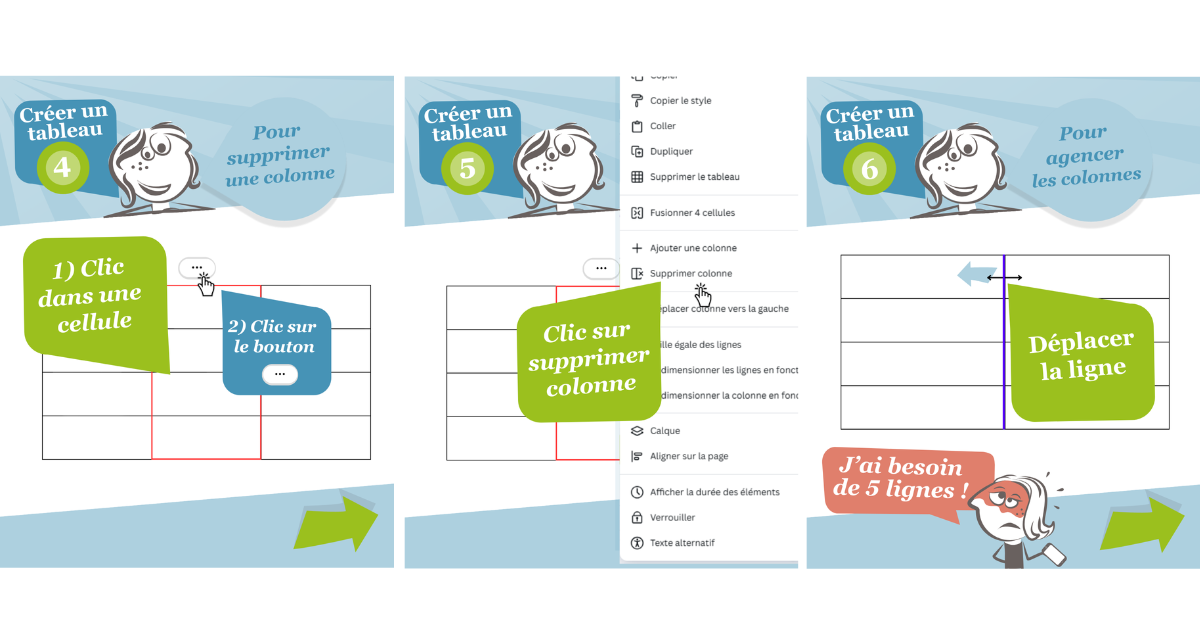
LES AVANTAGES :
➜ Structure claire : j'aligne facilement les éléments et organise l’espace.
➜ Flexibilité : j'ajoute, supprime, fusionne ou redimensionne lignes et colonnes.
➜ Cohérence visuelle : j'obtiens rapidement une mise en page équilibrée.
➜ Gain de temps : plus besoin d’aligner chaque élément manuellement.
➜ Modifications simplifiées : j'apporte une correction et tout reste aligné !
➜ Mise en valeur du contenu : j’applique des couleurs aux lignes et/ou colonnes pour faciliter la lecture.
LES INCONFORTS :
Structurer un tableau pour sa mise en page demande, il est vrai, un peu de préparation. Mais penser à l’organisation en amont nous fait gagner en efficacité. Le temps investi dans la préparation est largement compensé par les avantages qu’offre cette solution !
Ce que j'aime dans mon travail, c'est qu'il y a autant de façons d'aborder un projet qu'il y a de personnalités. Mon métier évolue perpétuellement, et c'est par l'usage que j'aborde mes compétences. Pouvoir voir les choses sous différents angles nous ouvre à de multiples possibilités. J'espère que cette approche t’aura permis de découvrir une nouvelle manière d’agencer tes contenus.
Tu veux en discuter ?
